【小蚂蚁微信编辑器网页版】小蚂蚁微信编辑器下载 v1.0 免费版
软件介绍
小蚂蚁微信编辑器网页版是一款编辑微信公众平台的工具,用户可在平台中对微信公众平台中的内容进行编辑,分享大量模板、图文背景等素材,用户可根据自己的需要来使用,能够更快速的编辑出自己需要的公众平台内容。小蚂蚁微信编辑器网页版中所有素材都是免费分享的,不花一分钱,轻松编辑公众平台。
小蚂蚁微信编辑器网页版每天都会收录新的模板,让用户拥有更多的素材,能够编辑出多种内容不同微信公众平台,可以大幅提高用户的工作效率。
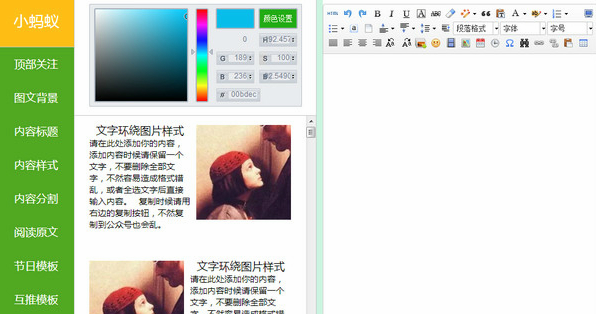
小蚂蚁微信编辑器网页版特色
1拥有大量节日、互推等类型的模板
2.每天都会更新模板,让用户能够编辑出内容不同的公众平台
3.编辑器中所有素材都是免费供用户使用的
4.它可以大幅提升用户编辑公众平台内容效率
小蚂蚁微信编辑器网页版使用方法
1.登录方式可选择账号登录或第三方登录。
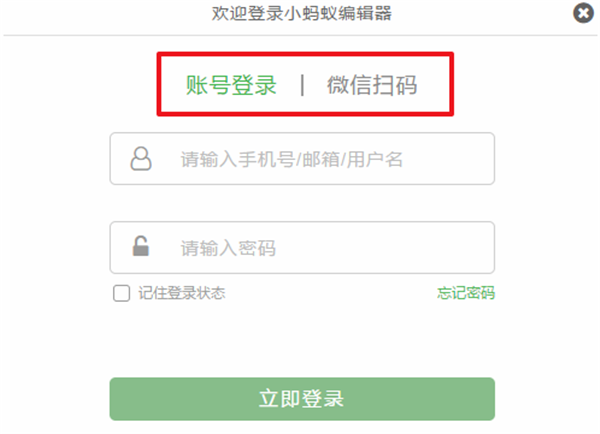
2.点击样式展示区内的样式,将其添加到编辑区进行编辑修改。
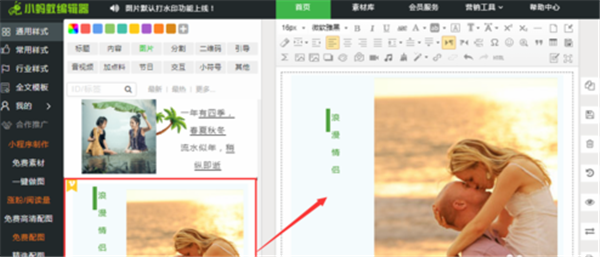
3.点击图片,选择右侧图库中的图片进行换图。
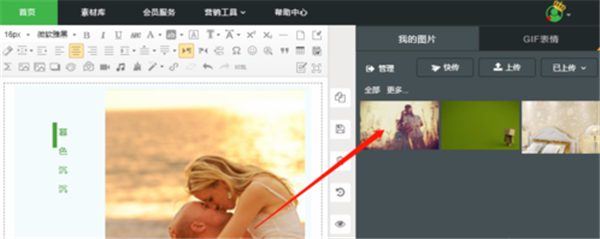
4.文章编辑完成后,点击功能按钮中的复制、同步将其导入到微信公众平台。
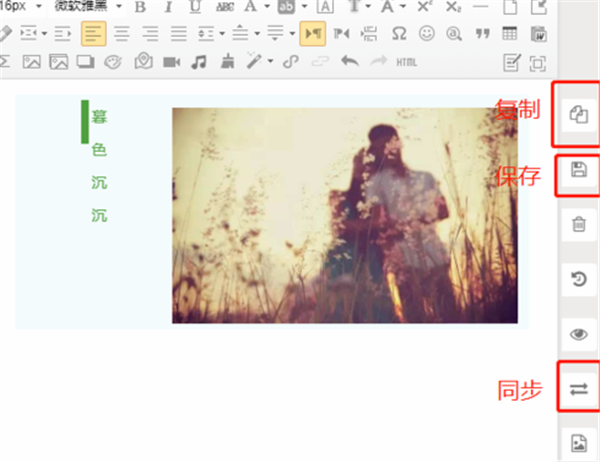
小蚂蚁微信编辑器网页版管理公众号素材方法
1.在个人中心中找到【微信公众号】-【素材管理】。
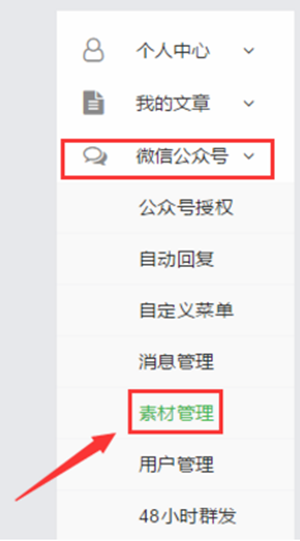
2.选择要进行素材管理的微信公众号。

3.进行素材管理,选择素材类型,素材类型共有三种:图文消息,图片,语音。
小蚂蚁微信编辑器网页版管理微信公众号方法
1.在个人中心中找到【微信公众号】-【自动回复】。
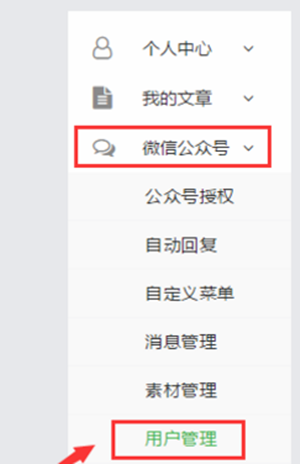
2.选择要进行用户管理的微信公众号。
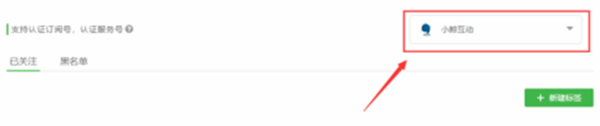
小蚂蚁微信编辑器网页版上传图片教程
1.将图片上传到微信素材管理—图片素材里,进入素材管理——图片库,点击右侧的上传按钮,上传本地图片到微信素材库。
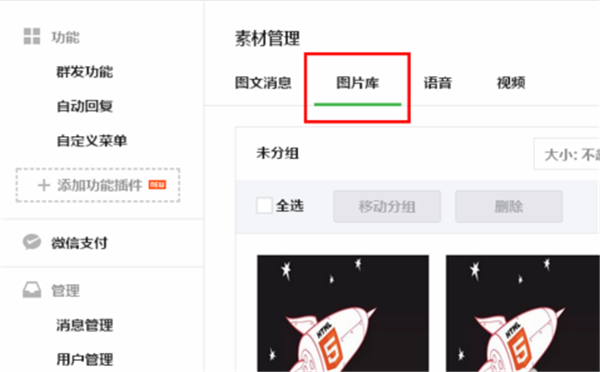
2.进入微信素材库里将该图片地址复制下来,右键点击图片选择“复制图片地址”。
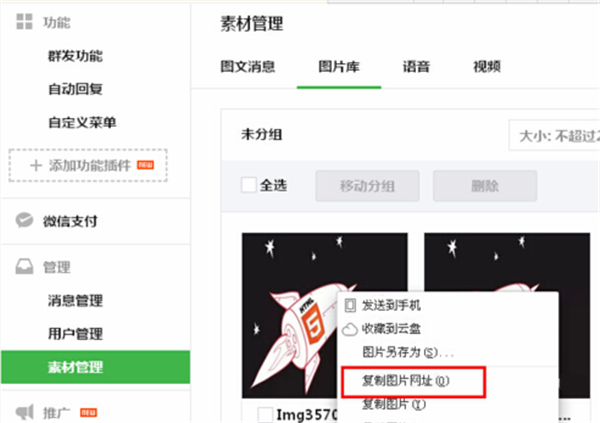
3.回到微信编辑器,通过粘贴图片地址的方式上传图片,将图片的地址粘贴到“地址”后面的的文本框中。
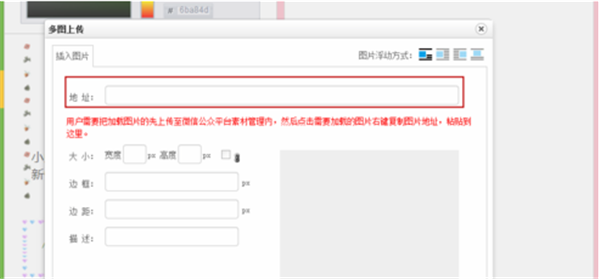
下载仅供下载体验和测试学习,不得商用和正当使用。
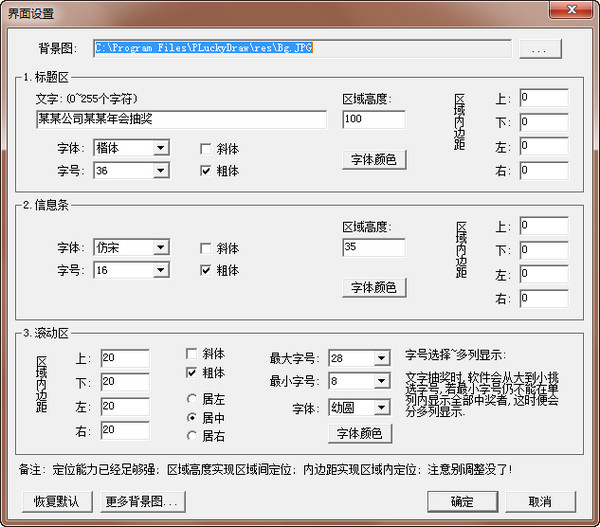
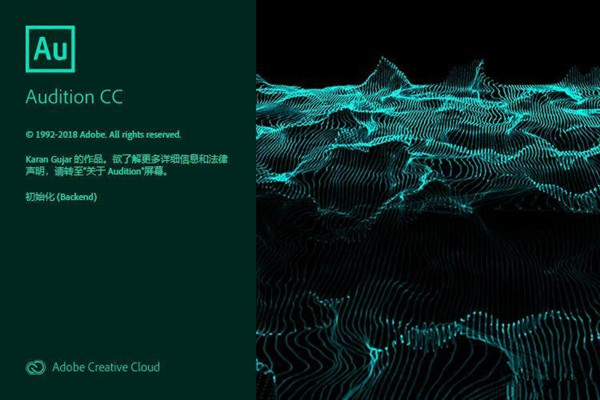
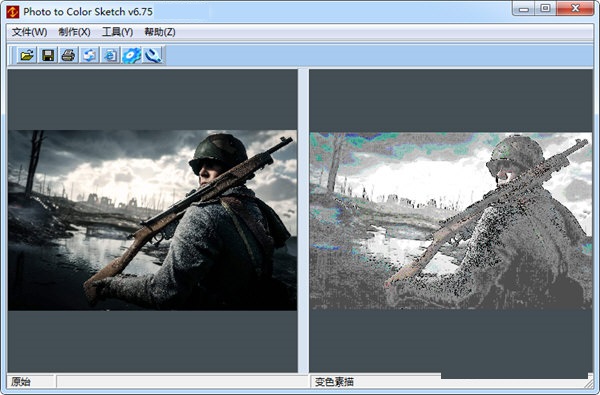
发表评论